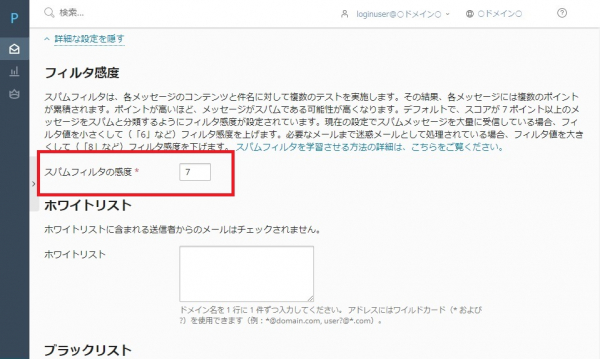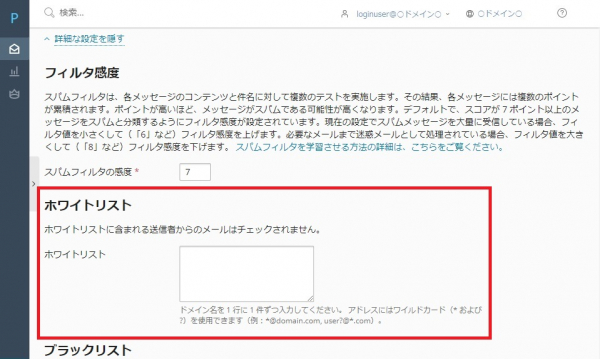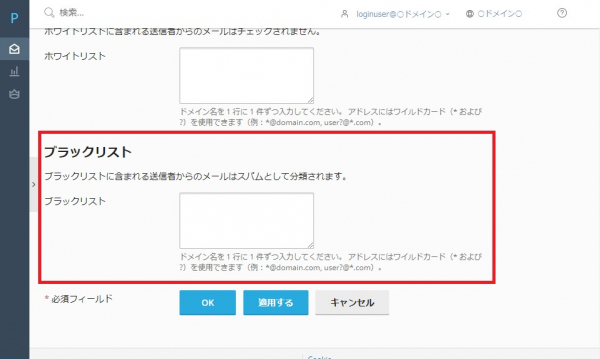スパムフィルタ-高度な設定を表示するについて
ご案内前に
下記の操作方法についてはスパムフィルタ設定の画面を表示した状態から
ご案内いたしますので不明な場合は下記のリンクからご確認ください。
操作方法
-
【スパムフィルタの感度】
この数値によって、スパム判定の強弱をつけます。
数字が小さいほど厳しい判定となり、数字が大きいほど緩い
判定となります。
この適正数値は年代やお客様の状況によっても変化します。
2017年現在は、
10~15前後が概ね適正値ですが、スパムメールなのに
件名に「***SPAM***」が付きにくくなった場合は
数値を低めに。件名に「***SPAM***」が付きやすくなった場合は
数値を高めに設定してください。
-
【ホワイトリスト登録】
登録したメールドレスから受信したメールを、
「スパムではないメール」と認識します。
※ブラックリストに該当するアドレスがあってもこちらが
優先され、スパムではないと認識されます。
例えば、「test1@stagegroup.jpというメール
アドレスをホワイトリスト、ブラックリストの双方に登録すると
「スパムではない」メールと認識します。
-
【ブラックリスト登録】
登録したメールアドレスから受信したメールを、
「スパムメール」と認識します。
ブラックリストに登録されている
メールアドレスからメールを受け取った場合
件名に「***SPAM***」が付加されます。
「OK」をクリックし「メールアドレス一覧画面」へ移動します。
エラーが出なければ、スパムフィルタ設定作業は完了です。
ホワイトリスト・ブラックリスト登録の活用方法
件名に特定のメッセージを挿入することができますので
特定のメールアドレスから迷惑メールが多い場合、ブラックリスト登録をしておき
メールソフトのメッセージルール設定でフォルダを分けることで
不要なメールを開かないようにすることができます。
逆に迷惑メールと判定されては困る特定の送信者を
ホワイトリストに登録しておけば、メールの取りこぼしを防ぐことが可能です。